Er sådanne Amazon pop-ups legitime?
“Amazon.com Membership Rewards” scam pop-ups er forårsaget af en anno domini-understøttet program, kendt som adware. Dette er en meget almindelig infektion blandt brugerne på grund af dens spredning metoder. Det bruger metoden bundling, som dybest set tilknytning adware eller nogle andre infektion til et legitimt program som et ekstra tilbud. Det er muligt at forhindre disse former for anlæg, og vi vil forklare hvordan man gør.
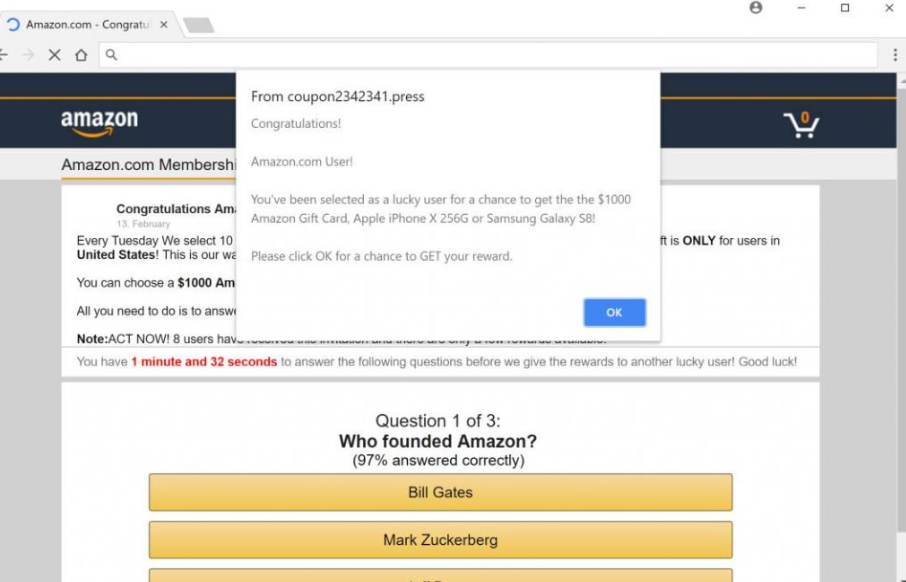
Men først, vi skal gøre et par ting klar når det kommer til adware. Det er ikke skadelig, så ingen grund til at bekymre sig om det gøre alvorlig skade på din enhed. Det er dog ikke ufarlig. Denne adware vil vise dig falske advarsler om du wining nogle Amazon præmie. Du skal blot deltage i en quiz (som svindlere vil få penge) og give dine personlige oplysninger. Svindlere ville derefter bruge oplysningerne til at snyde dig yderligere. Husk på, at disse former for alarmer aldrig bliver legitimt fordi Amazon ikke give væk præmier på en sådan måde. Så ikke interagere med underlige ud annoncer og slette “Amazon.com Membership Rewards” scam pop-ups forårsager adware.
Hvordan du får adware?
Som vi nævnte før, kom adware computeren via freeware bundter. Det var knyttet til nogle freeware, som du har installeret, og det blev tilladt at installere sammen med. De vedlagte ekstra tilbud er normalt skjult, hvilket er grunden til så mange brugere ikke mærke dem. Hvis du ikke ønsker at ende med at installere nogen mere junk, betale opmærksomhed til hvordan du installere dine programmer. Under installation oparbejde, vælge indstillingerne for avanceret (brugerdefinerede) i stedet for standard. Avanceret vil synliggøre alle tilbud, og du får mulighed for at stoppe dem i at installere. Du skal bare fravælge boksene. Generelt, kan du fravælge alle tilbuddene, som de er formentlig ikke noget nyttigt. Men hvis du tror, du måtte have behov for en af disse tilbud, kigge ind i det ordentligt før gør det muligt at installere.
Hvad skal du gøre ved pop-ups?
Pop op-vinduer eller omdirigeringer kan vises tilfældigt som din browser på din Google Chrome eller Mozilla Firefox browsere, og vise en advarsel hævder du er blevet valgt til at vinde noget. Det hævder, at du har været valgt til en chance for at få en Amazon gavekort værd op til $1000, en Samsung smartphone eller en iPhone. For at angiveligt vinde, skal du deltage i et spørgeskema, besvarelse af spørgsmål såsom hvem grundlagde Amazon. Når du er færdig med det, vil du blive bedt om at sætte i dine personlige oplysninger. Brugere er også hastet til at gøre dette, således at de er mindre mistænksom. Og nogle gange, hvis du ruller ned, vil du se falske anmeldelser om mennesker hævder at have troet det var fidus, men derefter får den lovede pris. Disse anmeldelser er helt klart fake men gør arbejdet for at overbevise nogle mennesker.
Først og fremmest vil disse former for indberetninger altid være falske. Hvis du var faktisk valgt at vinde noget, ville du aldrig besked på denne måde. Og engagerende med sådan svindel kunne føre til du får scammed yderligere som du ville give væk dine personlige oplysninger til ondsindede partier. Så ikke være opmærksom på advarsler lovende præmier og være mere bekymret med hvorfor du ser dem. Hvis du vil fjerne “Amazon.com Membership Rewards” scam pop-ups, skal du slette adware.
“Amazon.com Membership Rewards” scam alert fjernelse
Du kan fjerne “Amazon.com Membership Rewards” scam forårsager adware, skal du bruge anti-spyware-software. Disse programmer er skabt til at håndtere sådanne infektioner, så du kan bruge dem til en nem måde at slippe af med en infektion. Du kan også gøre alt manuelt, og mens det kan tage længere tid, kan du bruge vores nedenfor givet instruktioner til at hjælpe dig.
Offers
Download værktøj til fjernelse afto scan for “Amazon.com Membership Rewards” scamUse our recommended removal tool to scan for “Amazon.com Membership Rewards” scam. Trial version of provides detection of computer threats like “Amazon.com Membership Rewards” scam and assists in its removal for FREE. You can delete detected registry entries, files and processes yourself or purchase a full version.
More information about SpyWarrior and Uninstall Instructions. Please review SpyWarrior EULA and Privacy Policy. SpyWarrior scanner is free. If it detects a malware, purchase its full version to remove it.

WiperSoft revision detaljer WiperSoft er et sikkerhedsværktøj, der giver real-time sikkerhed fra potentielle trusler. I dag, mange brugernes stræbe imod download gratis software fra internettet, m ...
Download|mere


Er MacKeeper en virus?MacKeeper er hverken en virus eller et fupnummer. Mens der er forskellige meninger om program på internettet, en masse af de folk, der så notorisk hader programmet aldrig har b ...
Download|mere


Mens skaberne af MalwareBytes anti-malware ikke har været i denne branche i lang tid, gør de for det med deres entusiastiske tilgang. Statistik fra sådanne websites som CNET viser, at denne sikkerh ...
Download|mere
Quick Menu
trin 1. Afinstallere “Amazon.com Membership Rewards” scam og relaterede programmer.
Fjerne “Amazon.com Membership Rewards” scam fra Windows 8
Højreklik på baggrunden af Metro-skærmen, og vælg Alle programmer. Klik på Kontrolpanel i programmenuen og derefter Fjern et program. Find det du ønsker at slette, højreklik på det, og vælg Fjern.


Fjerne “Amazon.com Membership Rewards” scam fra Windows 7
Klik Start → Control Panel → Programs and Features → Uninstall a program.


Fjernelse “Amazon.com Membership Rewards” scam fra Windows XP:
Klik Start → Settings → Control Panel. Find og klik på → Add or Remove Programs.


Fjerne “Amazon.com Membership Rewards” scam fra Mac OS X
Klik på Go-knappen øverst til venstre på skærmen og vælg programmer. Vælg programmappe og kigge efter “Amazon.com Membership Rewards” scam eller andre mistænkelige software. Nu skal du højreklikke på hver af disse poster, og vælg Flyt til Papirkurv, og derefter højre klik på symbolet for papirkurven og vælg Tøm papirkurv.


trin 2. Slette “Amazon.com Membership Rewards” scam fra din browsere
Opsige de uønskede udvidelser fra Internet Explorer
- Åbn IE, tryk samtidigt på Alt+T, og klik på Administrer tilføjelsesprogrammer.


- Vælg Værktøjslinjer og udvidelser (lokaliseret i menuen til venstre).


- Deaktiver den uønskede udvidelse, og vælg så Søgemaskiner. Tilføj en ny, og fjern den uønskede søgeudbyder. Klik på Luk.Tryk igen på Alt+T, og vælg Internetindstillinger. Klik på fanen Generelt, ændr/slet URL'en for startsiden, og klik på OK.
Ændre Internet Explorer hjemmeside, hvis det blev ændret af virus:
- Tryk igen på Alt+T, og vælg Internetindstillinger.


- Klik på fanen Generelt, ændr/slet URL'en for startsiden, og klik på OK.


Nulstille din browser
- Tryk Alt+T. Klik Internetindstillinger.


- Klik på fanen Avanceret. Klik på Nulstil.


- Afkryds feltet.


- Klik på Nulstil og klik derefter på Afslut.


- Hvis du ikke kan nulstille din browsere, ansætte en velrenommeret anti-malware og scan hele computeren med det.
Slette “Amazon.com Membership Rewards” scam fra Google Chrome
- Tryk på Alt+F igen, klik på Funktioner og vælg Funktioner.


- Vælg udvidelser.


- Lokaliser det uønskede plug-in, klik på papirkurven og vælg Fjern.


- Hvis du er usikker på hvilke filtypenavne der skal fjerne, kan du deaktivere dem midlertidigt.


Nulstil Google Chrome hjemmeside og standard søgemaskine, hvis det var flykaprer af virus
- Åbn Chrome, tryk Alt+F, og klik på Indstillinger.


- Gå til Ved start, markér Åbn en bestemt side eller en række sider og klik på Vælg sider.


- Find URL'en til den uønskede søgemaskine, ændr/slet den og klik på OK.


- Klik på knappen Administrér søgemaskiner under Søg. Vælg (eller tilføj og vælg) en ny søgemaskine, og klik på Gør til standard. Find URL'en for den søgemaskine du ønsker at fjerne, og klik X. Klik herefter Udført.




Nulstille din browser
- Hvis browseren fortsat ikke virker den måde, du foretrækker, kan du nulstille dens indstillinger.
- Tryk Alt+F. Vælg Indstillinger.


- Tryk på Reset-knappen i slutningen af siden.


- Tryk på Reset-knappen en gang mere i bekræftelsesboks.


- Hvis du ikke kan nulstille indstillingerne, købe et legitimt anti-malware og scanne din PC.
Fjerne “Amazon.com Membership Rewards” scam fra Mozilla Firefox
- Tryk på Ctrl+Shift+A for at åbne Tilføjelser i et nyt faneblad.


- Klik på Udvidelser, find det uønskede plug-in, og klik på Fjern eller deaktiver.


Ændre Mozilla Firefox hjemmeside, hvis det blev ændret af virus:
- Åbn Firefox, klik på Alt+T, og vælg Indstillinger.


- Klik på fanen Generelt, ændr/slet URL'en for startsiden, og klik på OK. Gå til Firefox-søgefeltet, øverst i højre hjørne. Klik på ikonet søgeudbyder, og vælg Administrer søgemaskiner. Fjern den uønskede søgemaskine, og vælg/tilføj en ny.


- Tryk på OK for at gemme ændringerne.
Nulstille din browser
- Tryk Alt+H.


- Klik på Information om fejlfinding.


- Klik på Nulstil Firefox ->Nulstil Firefox.


- Klik på Afslut.


- Hvis du er i stand til at nulstille Mozilla Firefox, scan hele computeren med en troværdig anti-malware.
Fjerne “Amazon.com Membership Rewards” scam fra Safari (Mac OS X)
- Få adgang til menuen.
- Vælge indstillinger.


- Gå til fanen udvidelser.


- Tryk på knappen Fjern ved siden af den uønskede “Amazon.com Membership Rewards” scam og slippe af med alle de andre ukendte poster samt. Hvis du er i tvivl om forlængelsen er pålidelig eller ej, blot fjerne markeringen i afkrydsningsfeltet Aktiver for at deaktivere det midlertidigt.
- Genstart Safari.
Nulstille din browser
- Tryk på menu-ikonet og vælge Nulstil Safari.


- Vælg de indstillinger, som du ønsker at nulstille (ofte dem alle er forvalgt) og tryk på Reset.


- Hvis du ikke kan nulstille browseren, scanne din hele PC med en autentisk malware afsked programmel.
Site Disclaimer
2-remove-virus.com is not sponsored, owned, affiliated, or linked to malware developers or distributors that are referenced in this article. The article does not promote or endorse any type of malware. We aim at providing useful information that will help computer users to detect and eliminate the unwanted malicious programs from their computers. This can be done manually by following the instructions presented in the article or automatically by implementing the suggested anti-malware tools.
The article is only meant to be used for educational purposes. If you follow the instructions given in the article, you agree to be contracted by the disclaimer. We do not guarantee that the artcile will present you with a solution that removes the malign threats completely. Malware changes constantly, which is why, in some cases, it may be difficult to clean the computer fully by using only the manual removal instructions.
